
Sådan installeres blender
Blender er en 3D-modellerings-, animations- og gengivelsessoftware. Vigtigst er Blender et gratis og open source 3D-computergrafikprogram. Blender bruges oftest til at oprette animerede film, kunst, 3D-trykte modeller, visuelle effekter og videospil. Blender blev oprindeligt frigivet i 1998 af Ton Roosendaal. Programmet er skrevet på C, C ++ og Python Sprog.
Funktioner i Install Blender
Nogle af de vigtigste funktioner i Blender er nedenfor:
- UV-udpakning
- teksturering
- 3D-modellering
- Rigging og flådning
- Partikelsimulering
- Blød kropssimulering
- Match bevægelse
- Bevægelsesgrafik
- Video redigering
- Kompostering.
Blender er kompatibel med operativsystemerne Microsoft Windows, Mac OS og Linux. Programmet er tilgængeligt i 32- og 64-bit versioner.
Blender understøtter en intern render-motor, der hjælper med scanline-gengivelse, omgivelsesindeslutning og indirekte belysning. Disse effekter kan eksporteres i mange formater på tværs af forskellige platforme. Blender har også en Path Tracer render-motor kaldet Cycles. Denne motor er specialiseret til at tage hjælp fra Grafikbehandlingsenheden i gengivelsesprocessen. Renderer Cycles understøtter også det åbne skyggesprog.
Blender er integreret med mange forskellige redaktører til visning og ændring af forskellige informationsteknikker.
Programmet inkluderer Keyframe-animationsværktøjssæt. Disse værktøjer er specialiserede til omvendt kinematik, kurve og gitterbaserede deformationer og formanimationer. Disse værktøjer hjælper også brugeren med at oprette ikke-lineære animationer. Programmet assimileres også med en nodebaseret komponist i gengivelsesprocessen, der fungerer med Open CL. Programmet bruger Python-scriptingsprog til udvikling af værktøjer, spillogik, automatisering af opgaver og prototyper. Blender har modifikatorer, der hjælper med at udføre konstruktive effekter og fedtblyantværktøjer til 2D-animation i 3D-miljøet.

Blender har ubegrænsede funktioner i sin spand og er ikke mindre end anden konkurrerende software i 3D-verdenen. Desuden tiltrækker det open source og gratis software mange mennesker fra forskellige designfelter.
Blender bruges også til simulation af røg, regn, støv, vand, hår og klud. Blender bruger Lattice Boltzmann-metoden til at simulere væsker og væsker, der hjælper brugeren i mange omfang.

Følgende er systemkravet til installation af blender
1. Programmet kræver mindst 32-bit dual core CPU, der er 2 GHz med SSE2 support, og en 64 bit quad core CPU anbefales mest.
2. Softwaren kræver mindst en 2 GB RAM. Det anbefales at bruge en RAM på ca. 8 GB.
3. Et åbent GL 2.1-grafikkort er et minimumskrav med en 512 MB videoram. Selvom det anbefales stærkt at bruge et åbent GL 3, 2-grafikkort med en 2 GB videoram.
4. En visning på 1280 x 768 pixels er det mindste krav til en 24-bit farveproces.
5. En Visual C ++ 2013-distribuerbar pakke er også påkrævet for at installere Blender.
Kompatible filformater
- Blender gemmer flere scener i en enkelt fil. Denne fil kaldes en blandingsfil.
- Det ". Blend ”Filer er platformuafhængige og er kompatible med forskellige versioner af Blender.
- Blender arrangerer information som forskellige typer "datablokke", såsom objekter, masker, lamper, scener, materialer og billeder.
- Brugerne kan også samarbejde eller ændre 3D-værktøjer med de scripts, der har Blender-funktioner, og som understøttes af Blender.
- Blender hjælper også mange 3D-filformater til import og eksport. Disse formater er 3DS, FBX, DXF, SVG, VRML, STL og X3D. Disse filformater er almindelige formater for forskellige 3D-programmer.
Sådan installeres blender på Windows platform-
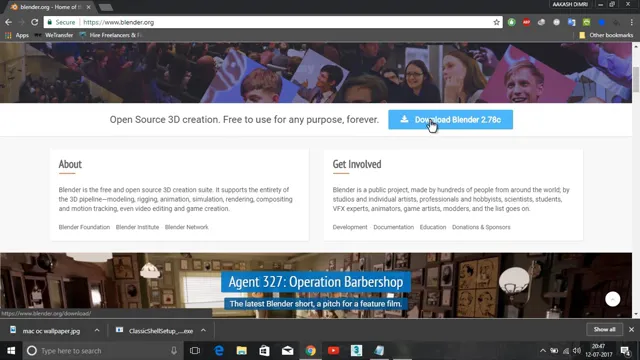
Trin 1: Besøg Blender-webstedet.
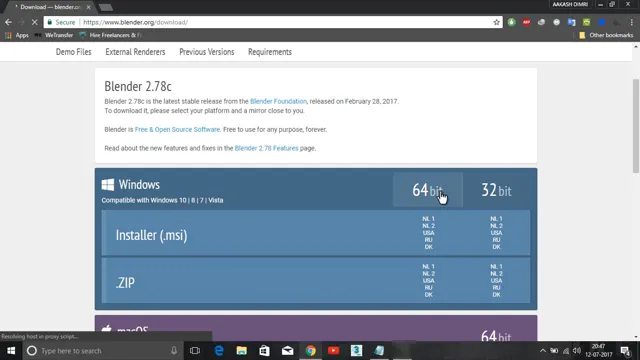
Trin 2: Klik på linket for at få adgang til download-siden. Vælg også operativsystemet for at installere programmet.
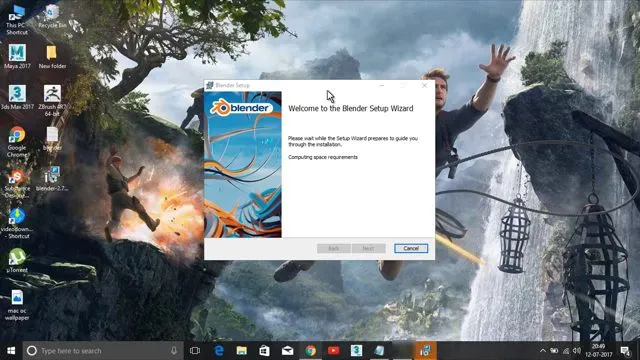
Trin 3: Kør nu den downloadede installationsprogram, som sandsynligvis vil være tilgængelig i downloadmappen.
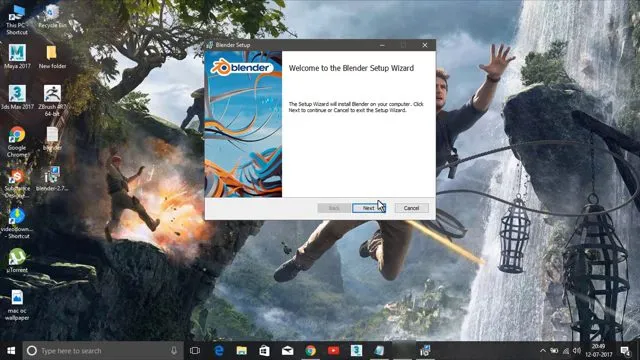
Trin 4: Klik nu på næste knap for at starte installationsprocessen.
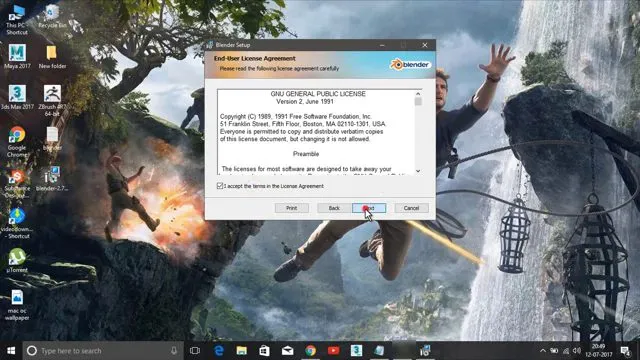
Trin 5: Klik på Næste knap, når du bliver bedt om at gå videre i processen.

Trin 6: I dette trin kan brugeren ændre programplaceringens standardplacering. Klik på Installer for at komme videre.

Trin 7: Vent til programmet installerer blender.

Trin 8: Klik på Udfør og fuldfør installationsblenderprocessen.
Trin 9: Efter installation af programmet ser Blender-vinduet sådan ud. Grænsefladen på Blender er den samme på tværs af alle operativsystemer.
Trin 10: Softwaren starter med standardskærmen, og den er opdelt i fem hovedområder, der indeholder Editors in General. Grænsefladen på blender har
- Kæmpe og bred 3D-visning
- Der er en tidslinje-værktøjslinje i bunden af brugergrænsefladen
- Nederst til højre er en egenskabseditor placeret.
- Øverst til højre gives en outliner.
- Øverst i UI'en ses en Info Editor.
Trin 11: Programmets brugergrænseflade er designet på en sådan måde, at det hjælper brugeren med at forstå hvert enkelt værktøj og funktion let.
Trin 12: Brugergrænsefladen oprettes meget tydeligt og pænt, så brugeren kan se og arbejde på alle vigtige muligheder og værktøjer på én gang uden at flytte eller skubbe redigererne i UI'en.
Trin 13: Brugerne kan få adgang til værktøjerne let og effektivt. De behøver ikke bruge tid på at vælge mellem de forskellige værktøjer. Blender bruger også en masse tastaturgenveje til at fremskynde arbejdet. Disse tastaturgenveje kan ændres og opdateres i Keymap Editor.
Anbefalede artikler
Dette har været en guide til installation af blender. Her drøftede vi konceptet, kravet & trin for trin til installation af blender på Windows. Du kan også gennemgå vores andre foreslåede artikler for at lære mere -
- 3D-softwaredesign
- Slør værktøj i Photoshop
- Cinema 4d vs 3ds Max
- Buzz vs Viral Marketing: Eksklusiv kontrast
- 3D-tekst i blender | Trin for trin guide